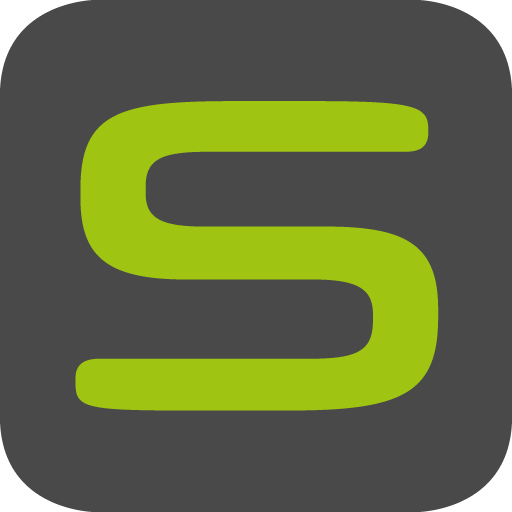Kontakte managen
Add-in Operationen
Das Feature Kontakte managen des AddIns kann in 2 Modi verwendet werden:
Beim Erstellen einer neuen Email
Beim Lesen einer Email
Erstellen einer neuen Email
Wenn Sie eine neue Email erstellen und die entsprechende Empfänger (An, Cc, Bcc) eintragen werden Ihnen von Outlook Adressvorschläge gemacht. Die hier angezeigte Kontaktenmenge kommt aus Ihrem persönlichen Adressbuch. Sie können durch die "Einstellungen / Synchronisation" des AddIns entscheiden welche Kontakte aus dem zentralen Synapcus-Adressbuch in Ihrem persönlichen Adressbuch eingespielt werden.
Kontakte in Synapcus suchen
Eine weitere Möglichkeit ist Kontakte in der Synapcus AddIn-Leiste zu suchen und diese in Ihrem "An" Feld zu übernehmen. Um die gefundene Kontakte im "An" Feld zu übernehmen, benutzen Sie den Pfeil Symbol ("←").
Diese einmalig gewählte Kontakte werden auch Ihrem persönlichen Adressbuch hinzugefügt, sodass Sie für einer späteren Email diese Kontakte in der Vorschlagsliste von Outlook bekommen werden.
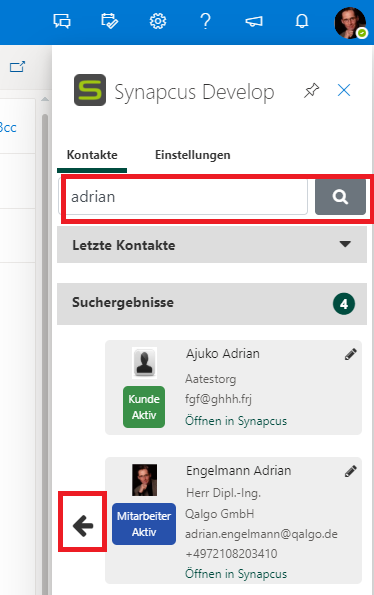
Nachdem ein Kontakt aus der "Suchergebnisse" gewählt wurde, wird er in der Liste "Letzte Kontakte" eingetragen. Das hilft Ihnen in einer späteren Email auf diese Kontakte auch ohne eine Suche zurückzugreifen. Die maximale Anzahl von Kontakte in der Liste "Letzte Kontakte" können Sie über die "Einstellungen" festlegen (vordefiniert sind 5 Kontakte in der Liste).
Sie können per drag&drop Kontakte aus den Felder "An" in den Felder "Cc" oder "Bcc" verschieben.
Kontakte in Synapcus erstellen
Falls Sie einen neuen Kontakt im Feld "An" eintragen, wird Ihnen die Möglichkeit gegeben diesen Kontakt schnell im zentrallen Synapcus-Adressbuch zu übertragen.
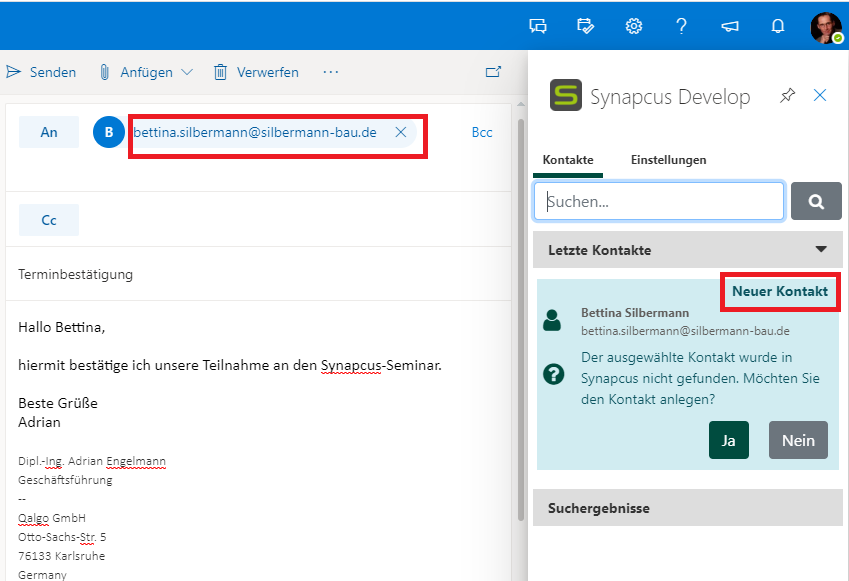
Wen Sie mit "Ja" bestätigen, wird die Kontaktmaske geöffnet wo Sie, vor dem Speichern, noch weitere Kontaktinformationen eingeben können.
Wichtige Felder wie Name, Vorname, Emailadresse, Organisation (Domäne) werden automatisch erkannt und in der Kontaktmaske vorbelegt. Vor den Speichern wird in Synapcus nach einer Organisation gesucht, die die gleiche Domäne mit der Organisation des neuen Kontaktes hat. Falls diese gefunden wurde, der neue Kontakt wird unter der schon existierende Organisation erstellt. Wird die Kontaktorganisation im Synapcus.-Adressbuch nicht gefunden, wird zunächst in Synapcus eine entsprechende Organisation und dadrunter den neuen Kontakt erstellt. Somit werden Organisations-Dubletten vermeidet.
Falls bekannt, können Sie in diesem Step auch Adressinformationen bzw. Kommunikationskanäle für den neuen Kontakt hier eingeben.
Das spart dann die spätere Vervollständigung dieser Daten in Synapcus.
Ab jetzt der neue Kontakt ist in Synapcus verfügbar. Man kann von hier aus direkt im Synapcus-Adressbuch zu diesen Kontakt mit den "Öffnen in Synapcus" springen.
Lesen einer Email
Die zuvor vorgestellten Integrationen sind auch beim Lesen einer Email in Outlook 365 verfügbar.
Wenn Sie eine empfangene oder gesendete Email in Outlook anklicken werden die "Verwandte Kontakte" zu dieser Email rechts in der Synapcus AddIn Leiste dargestellt. Dabei wird schnell erkennbar, ob in der Email auch Kontakte vorkommen die noch nicht im Synapcus-Adressbuch erfasst sind. Hier können Sie diese neuen Kontakten schnell in Synapcus erfassen (siehe Kontakte in Synapcus erstellen).
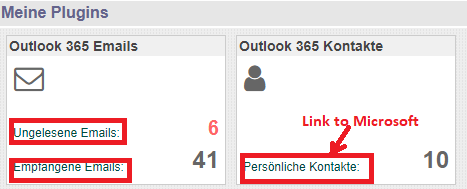
In den obigen Beispiel hat das AddIn 2 verwandte Kontakte aus der Email gelesen, einer davon ist noch nicht in Synapcus-Adressbuch eingetragen.
Manuelle bzw. periodische Synchronisation
Der Synapcus Outlook AddIn in Zusammenhang mit den Synapcus Office 365 Plugin bietet die Möglichkeit Kontakte aus den zentralen Synapcus-Adressbuch mit den persönlichen Outlook Adressbuch des Benutzers zu synchronisieren. Die Regeln für diese Synchronisation sind unter "Einstellungen / Synchronisation" zu finden.
Filter
Für die Synchronisation kann jeder Benutzer entscheiden welche Adressdaten von Synapcus in seinem persönlichen Adressbuch synchronisieren möchte.
Als Benutzer kann man
alle Kontakte wo man Besitzer ist
alle Kontakte aus allen Prozessen (Verkaufschancen, Kampagnen, Projekte) wo man "heute" aktiv beteiligt ist
alle Kontakte basierend auf einer Formel (z.B. alle Kontakte von alle Organisationen beginnend mit "Daimer*" oder "Skoda*" ([per_org_name]=Daimler* OR Skoda*)
von Synapcus nach Outlook 365 synchronisieren.
Die Synchronisation erfolgt nur in einer Richtung: Synapcus → Outlook.
Nachdem der Synchronisation-Filter eingetragen wurde, kann der Benutzer den Synachronisationsprozess manuell starten. Diese Aufgabe wird aber auch automatisiert (jede Stunde) von einem Hintergrund-Agent gestartet.
Periodischer Agent
Für die automatisierte Synchronisation aller persönlichen Outlook Adressbücher wird ein periodischer Agent verwendet. Der Agent läuft stündlich und aktualisiert alle Kontakten, je nach User und angewandter Filter. Das bedeutet dass Änderungen in Synapcus werden spätestens eine Stunde später in allen persönlichen Outlook Adressbücher synchronisiert.
Neu erfasste Kontakte in Synapcus können "sofort" nach deren Erfassung auch ohne eine Synchronisation verwendet werden.
Dafür kann man die eingebaute AddIn Suche verwenden (wie oben beschrieben).